[GitHub] GitHub 블로그 사용해보기
I. 깃허브 블로그를 제대로 사용해보자
깃허브 블로그를 생성했으니 어떤 방식으로 돌아가는지 살펴보고 변경이 필요한 부분에 대해서는 직접 자료를 찾아가면서 변경해 보도록 하려고 한다.
II. Github 블로그 관련 정보
GitHub Pages

GitHub Pages는 GitHub 리포지토리에서 HTML, CSS 및 JavaScript 파일을 직접 가져와서 필요에 따라 빌드 프로세스를 통해 파일을 실행하고 웹 사이트를 게시하는 정적 사이트 호스팅 서비스라고 한다.
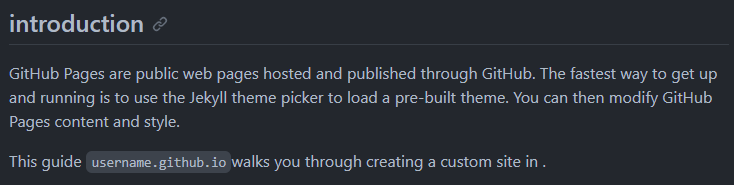 깃허브 블로그는
깃허브 블로그는 GitHub Pages를 이용해서 만든 것인데 GitHub Pages는 GitHub를 통해 호스트 되고 게시되는 퍼블릭 웹페이지이다.
GitHub Docs 공식 문서를 보면 GitHub Pages를 시작하고 실행하는 가장 빠른 방법이 Jekyll 테마 선택기를 사용해서 미리 만들어진 테마를 로드하는 것이라고 소개하고 있다.
그 이후 콘텐츠와 스타일을 수정하는 방식으로 사용하면 된다고 한다.
추가적인 정보는 아래 GitHub Docs에서 확인하면 된다.
SSG(Static Site Generator)
위 사이트를 참고하면 다양한 Static Site Generator를 볼 수가 있는데 많이 언급되는 것들을 정리해 보면 Jekyll Hexo Hugo 가 있다.
Jekyll
- Ruby 기반으로 GitHub Docs에서도 언급하고 있으며 가장 많이 사용한다. 또한 Github 내부 엔진이라서 Github Pages에서도 자연스럽게 동작한다. 현재 이 블로그도 Jekyll 기반이다.
Hexo
- 자바스크립트(Node.js) 기반이고 다양한 테마가 있다.
Hugo
- Golang 기반으로 빌드 속도가 매우 빠른데 테마가 부족하다.
처음부터 끝까지 본인이 만들고자 하는 경우 자신이 사용하는 언어나 특징을 살펴보고 SSG를 골라서 사용하면 될 것 같다.
minimal-mistakes theme
살펴보니 minimal-mistakes 테마를 사용하여 Github Pages를 만들었길래 커스텀할 때 minimal-mistakes 관련 정보가 필요할 것 같아서 찾아보았다.
minimal-mistakes 관련 docs와 github 링크이다.
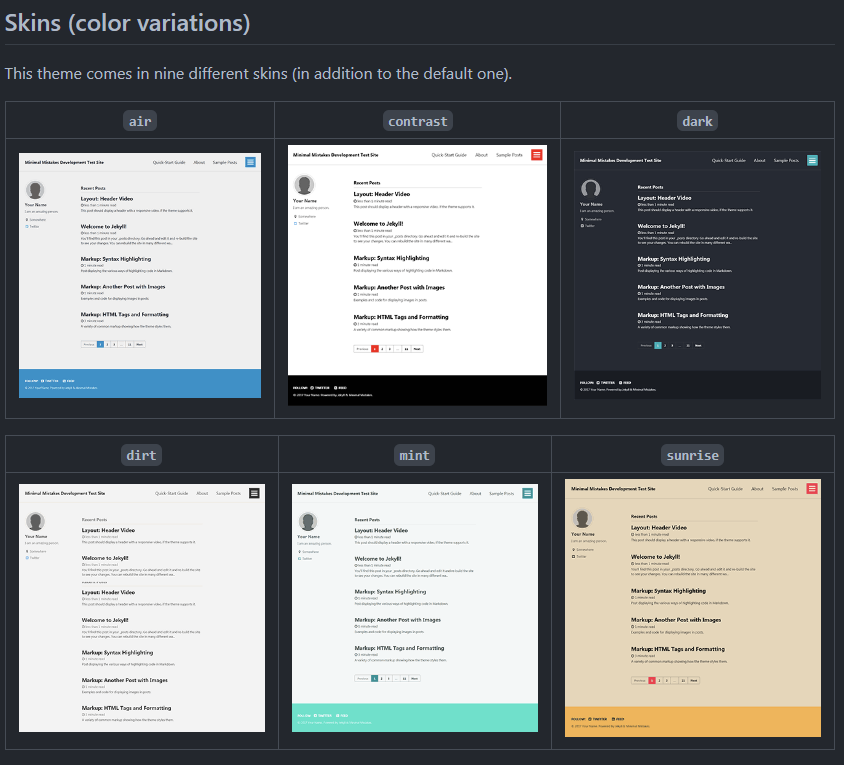
여러 버전이 있는데 이것도 세부적으로 편집해서 사용할 수 있다.
III. 커스텀과 포스팅 방법
Editor 선택
GitHub 블로그에 포스팅을 편리하게 하려면 편집기가 필요하다.
Markdown을 지원하는 editor를 사용하면 된다.
찾아보니 보통 vscode를 사용하는 것 같고 필자는 평소에 intellij를 제일 많이 사용하기 때문에 편집기로 intellij를 선택했다.
커스텀
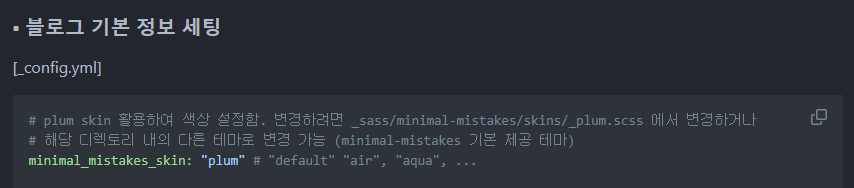 블로그 테마를 만드신 분이 올려준 설명에서 _config.yml 부분을 보니 minimal_mistakes_skin 중 plum으로 설정해 놓은 것을 보고 블로그 메인 색상을 변경하려면 plum skin에서 수정하면 될 것 같았다.
블로그 테마를 만드신 분이 올려준 설명에서 _config.yml 부분을 보니 minimal_mistakes_skin 중 plum으로 설정해 놓은 것을 보고 블로그 메인 색상을 변경하려면 plum skin에서 수정하면 될 것 같았다.
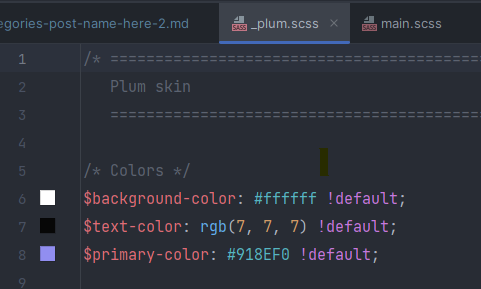
primary-color를 원하는 색상으로 변경했더니 일괄 적용된 것을 확인할 수 있었다.
이외에도 블로그명이나 프로필 이미지는 _config.yml 에서 변경하고 관리할 수 있다.
포스트 방식
카테고리 생성
먼저 카테고리를 추가하는 방법은 navigation.yml 과 _pages의 categories 부분에서 추가하고 수정해주면 된다.
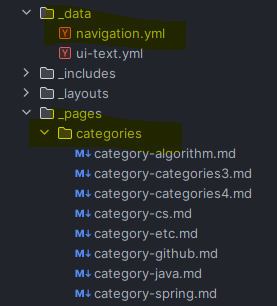
이미지 업로드
벨로그를 쓸 때 보다 불편한 점이 있다면 이미지를 올릴 때인데 이미지 링크를 생성해서 올리거나 assets-images에 추가하여 업로드 해야 한다.
-
github issues로 주소 생성
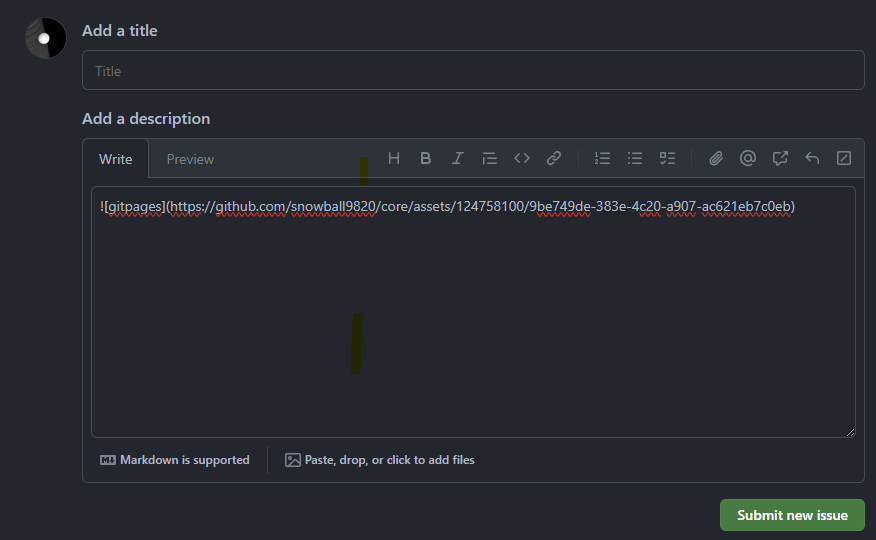
-
assets에 이미지 저장
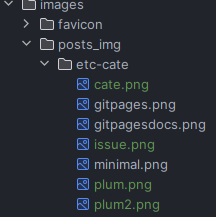
형식은 markdown 언어를 사용하고 있으니까 아래와 같이 작성하면 된다.

현재 후자의 방식을 사용 중인데 필요한 이미지를 캡처해서 assets에 추가하여 관리하고 있다. 전에 벨로그를 사용할 때는 이미지 복사해서 바로 붙여넣기가 가능하여 편리했었다…
포스팅
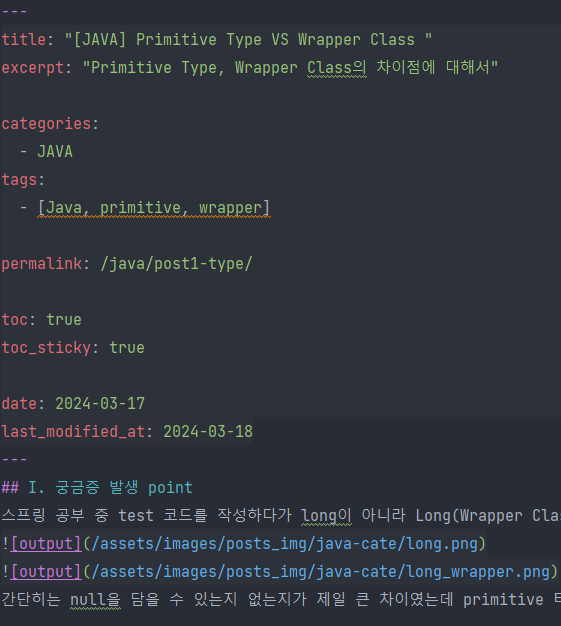
보여질 글의 제목, 짧은 소개, 카테고리 등을 설정해 주고 글을 작성하면 된다.
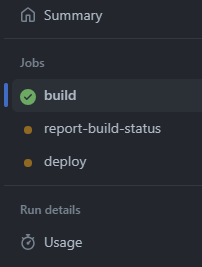
포스팅을 하면 완전히 deploy 되는데 30초 ~ 1분 정도 소요된다. deploy가 완전히 끝날 때까지 건드리지 않는 것이 좋다.
IV. etc.
생각 정리
github 블로그를 사용해 보니까 아직까지는 만족스럽다.
IDE를 사용해서 로컬에서도 작성할 수 있고 평소 자주 쓰는 intellij를 통해 수정하고 commit push를 통해 업로드 하는 부분이 매우 마음에 든다.
이후에는 github 프로필에 github 블로그 최신 글 불러오기, github 블로그에 댓글 기능 추가하기 등을 해볼 예정이다.
참조
https://docs.github.com/ko/pages/getting-started-with-github-pages/about-github-pages https://github.com/mmistakes/minimal-mistakes https://github.com/choiiis/minimal-mistakes-choiiis-customized

Leave a comment